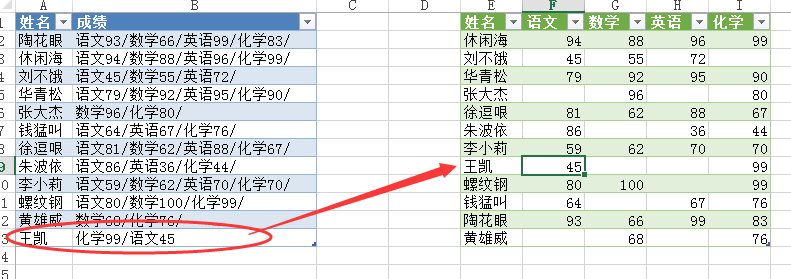本节重点:熟练使用 Power Query 中的合并以及拆分功能。
例子:下面是学生的考试成绩表,要求将其合并到一列中,用 “/” 分隔,没有考试成绩的不显示。
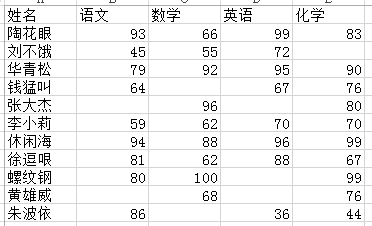
效果图:
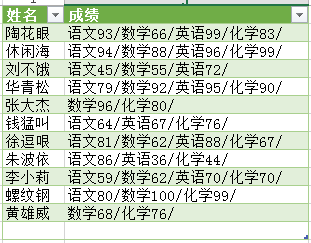
这里我们将用到 PQ 中的 “合并” 功能,具体思路是:将数据源分为三个表进行操作。
表 1、原始数据源保持不变;
表 2、将分数用科目名称填充;
表 3、将分数用分隔符 “/” 填充;
最后进行三表按照 “姓名” 进行合并,最后合并为一列。
具体实现:
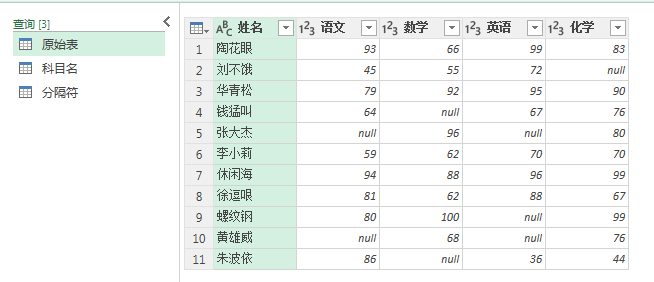
“原始表”不需要进行任何操作,直接处理 “科目名” 表。
直接选中四列科目列,进行逆透视列。
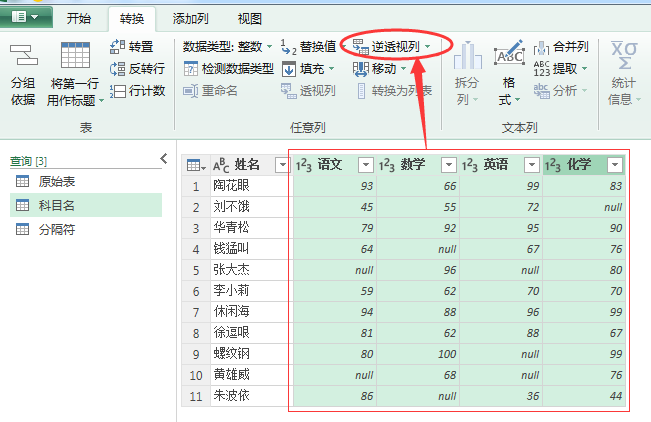
然后我们的目的是重复列名,选中 “属性” 列,点击 “重复列”,删除我们不需要的“值” 列。
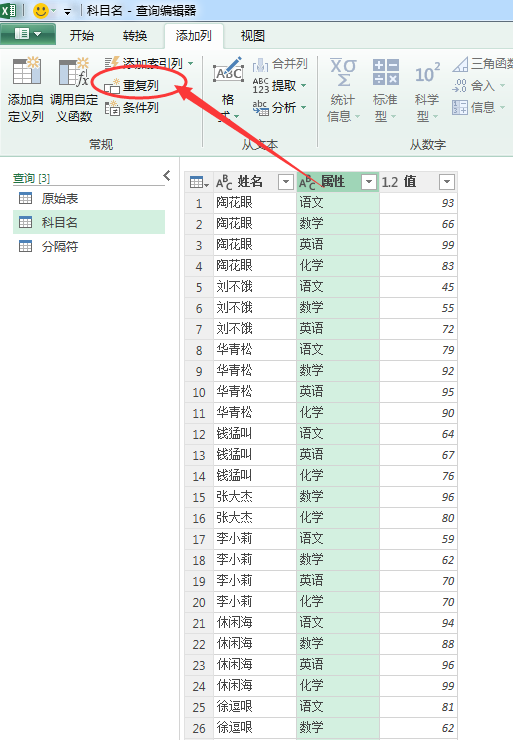
随后选中 “属性” 列进行透视列,注意要选择“不要聚合”。
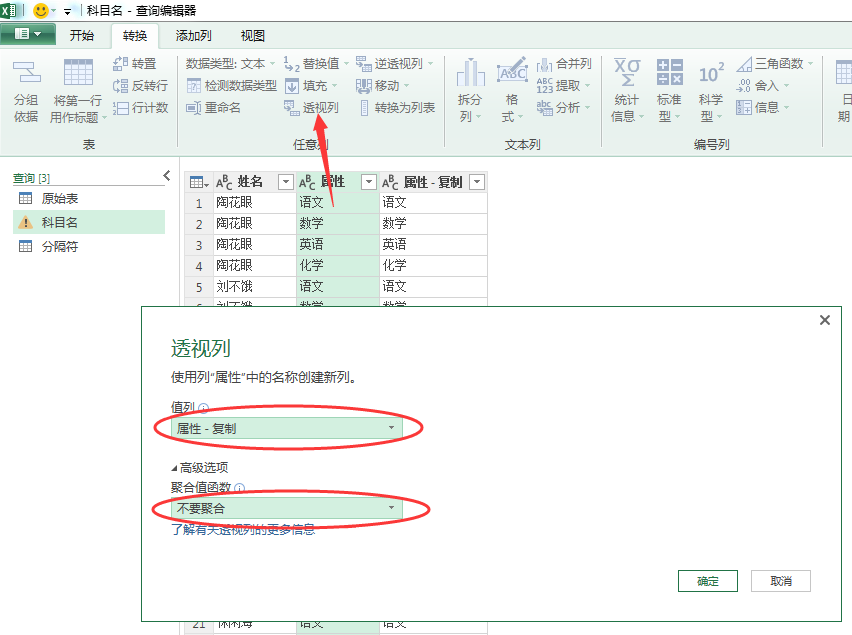
这样第二个表也整理完毕。
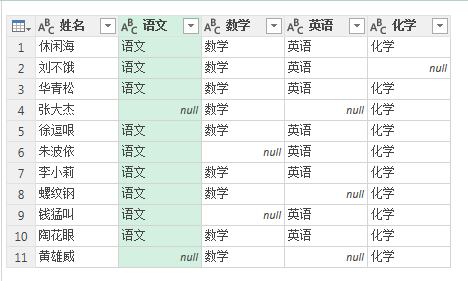
同样的方法处理 “分隔符” 表,先逆透视列,然后新增一列分隔符“/”,随后接着透视列,得到如下结果。
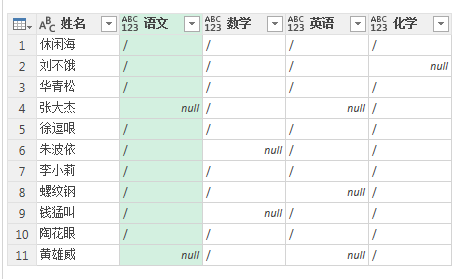
好了,三个表处理完毕,下面我们针对 “原始表” 进行两两合并。
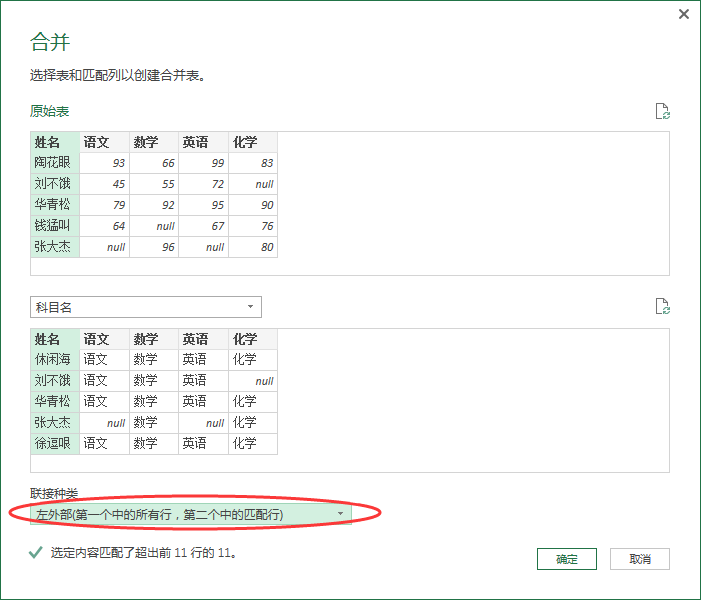
然后除去 “姓名” 进行“扩展”。
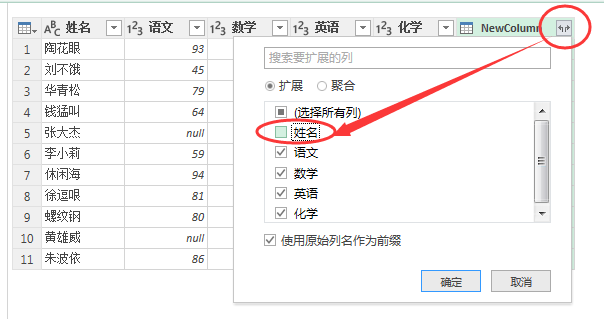
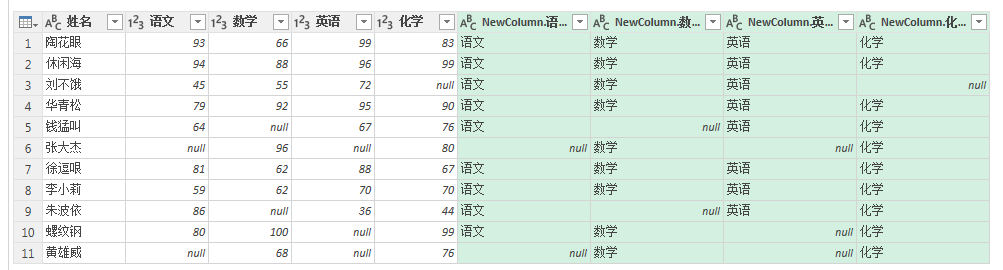
同样的继续合并,另外一个表。
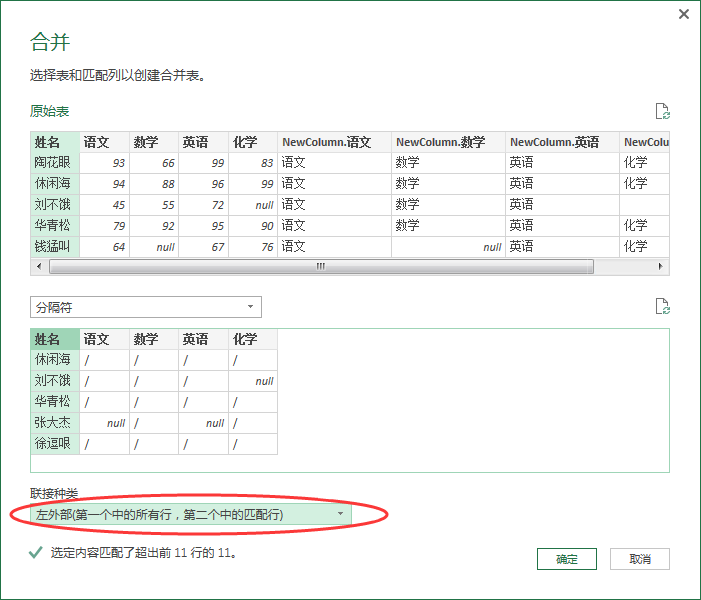
接着调整一下合并之前的位置,就可以进行 “合并” 操作啦。

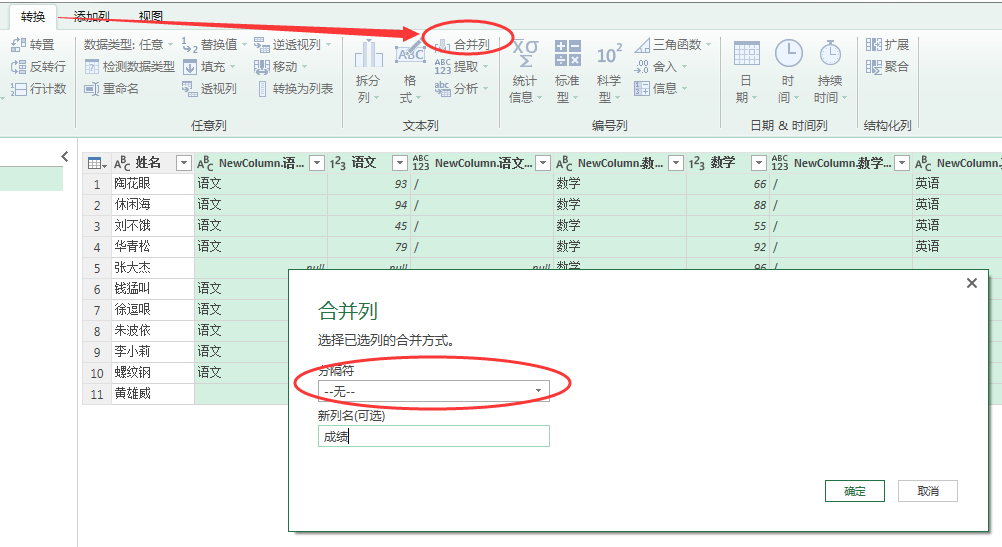
这样就完成了 “合并” 的需求,加载到旁边我们做一下对比。
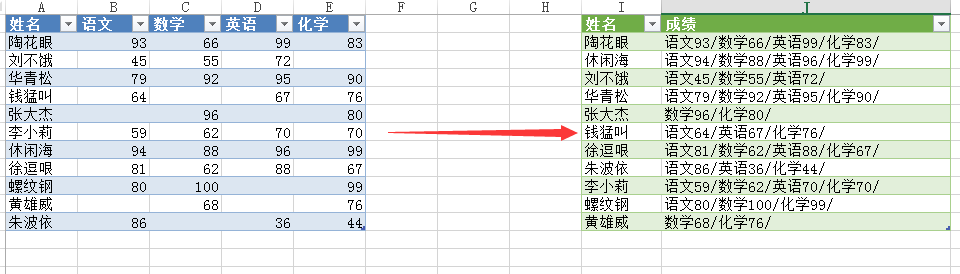
新增一个学生,看看是否会动态刷新?
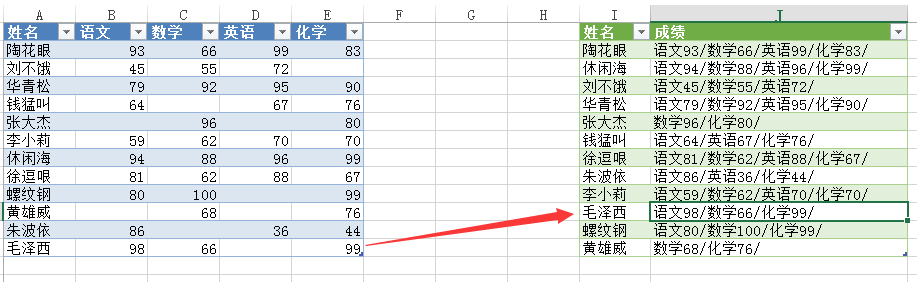
妥妥的有没有!
下面我们对这个结果进行展开操作。
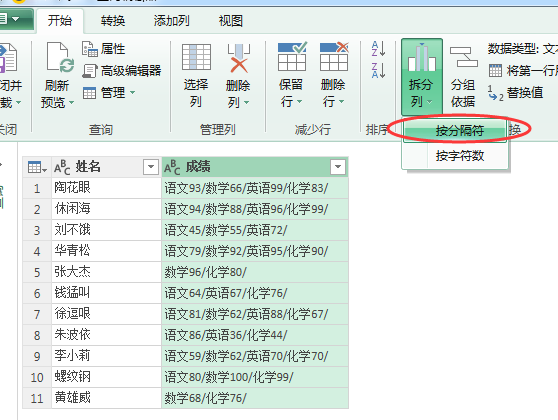
按分隔符进行拆分列。

接着进行逆透视列的操作。
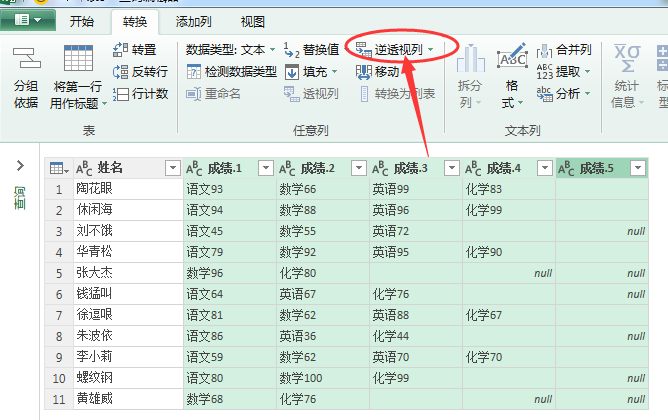
接着拆分,此时不按分隔符拆分了,可以按照固定的字符数进行拆分。
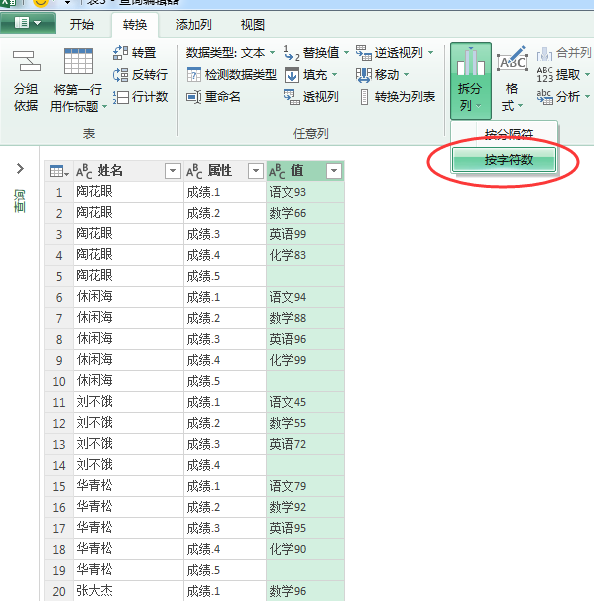
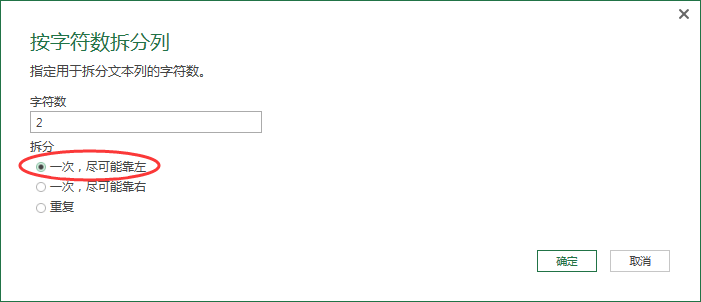
删除不需要的列,进行透视列的操作。
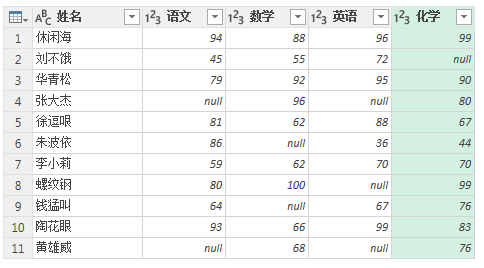
相当妥当。
这个时候新增删除记录,也可以动态刷新,而且科目的顺序不需要一致,随心所欲即可。